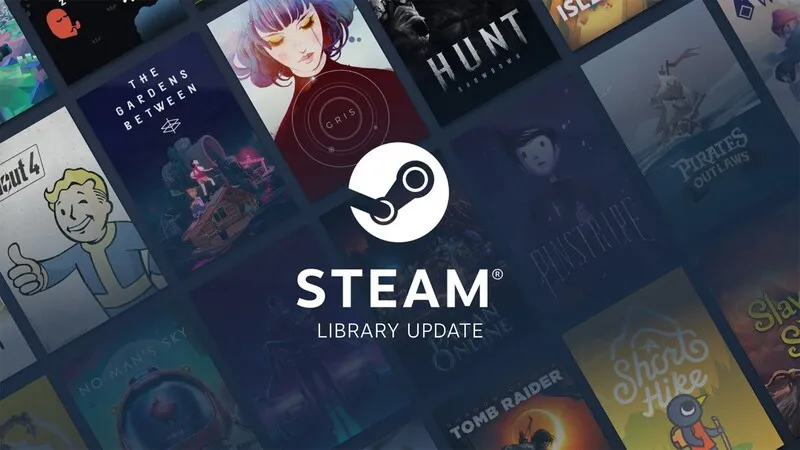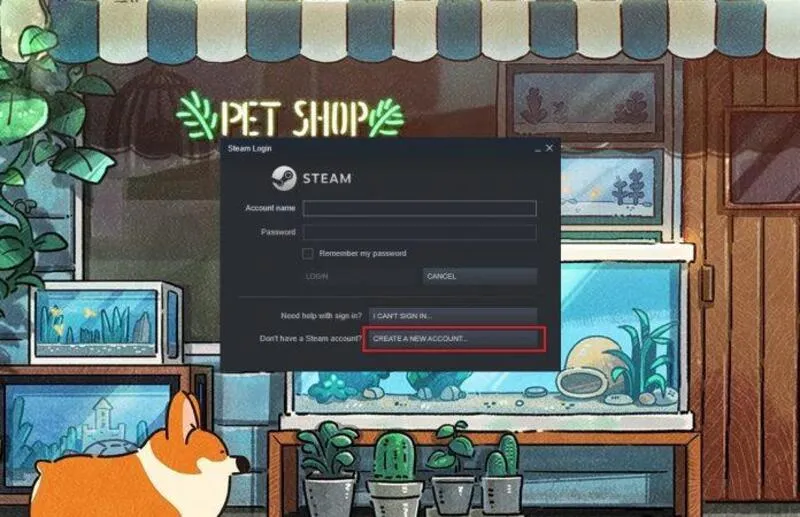Lỗi steam không nhận game tưởng chừng đơn giản nhưng nếu không biết cách xử lý sẽ khiến cho tình trạng này càng nặng thêm và gây ra không ít phiền toái cho người chơi, đặc biệt là các game thủ. Nguyên nhân gây ra vấn đề này là gì và cách khắc phục ra sao sẽ là thông tin mà nhiều người chơi game muốn biết. Hiểu được điều đó, Laptop Minh Khoa sẽ cung cấp đến bạn những thông tin hữu ích về lỗi steam không nhận game để các bạn tìm hiểu rõ hơn. Xem ngay bạn nhé!

Nội dung bài viết
- 1 Lỗi steam không nhận game là gì?
- 2 Nguyên nhân gây ra lỗi
- 3 Xử lý lỗi steam không nhận game bằng cách nào?
- 3.1 Khởi động lại máy tính
- 3.2 Cài đặt lại trò chơi trong steam mà không cần phải tải xuống
- 3.3 Thêm đường dẫn cài đặt thay thế
- 3.4 Sửa lỗi steam không nhận game bằng việc quản lý tệp .acf cho trò chơi Steam
- 3.5 Áp dụng cách thủ công để thêm thư mục cài đặt Steam hiện có
- 3.6 Kiểm tra lỗi ổ cứng
- 3.7 Đem máy đến Laptop Minh Khoa để xử lý
Lỗi steam không nhận game là gì?
Nhắc đến lỗi steam không nhận game là nhắc đến tình trạng người chơi đã cài đặt một game nào đó nhưng mà trên steam vẫn không nhận được. Khi xảy ra lỗi này thì có nghĩa là Steam không thể hoàn tất việc cài đặt.
Trên trang hỗ trợ chính thức của steampowered đã nêu rõ hơn về biểu hiện này như sau:
Khi cài đặt hoặc cập nhật trò chơi, Steam hiển thị thông báo lỗi:
- Đã xảy ra lỗi khi đang cập nhật [game title]
- Đã xảy ra lỗi khi đang cài đặt [game title]
Đây là một lỗi phổ biến có thể xảy ra bất cứ khi nào trò chơi được cài đặt hoặc cập nhật trên Steam mặc dù bạn đã chắc chắn rằng game này nó đã có trong ổ cứng laptop.

Nguyên nhân gây ra lỗi
Lỗi steam không nhận game xuất hiện do nhiều nguyên nhân khác nhau mà không phải cộng đồng game thủ nào cũng dễ dàng nhận ra. Tuy nhiên, nhìn chung, hiện tượng Steam hiển thị trò chơi ở trạng thái “Chưa cài đặt” dù dữ liệu vẫn còn trong ổ cứng thường xảy ra sau khi bạn cài đặt lại Windows, di chuyển thư mục game hoặc mở lại ứng dụng sau một thời gian dài. Nguyên nhân chủ yếu là do Steam không tìm thấy hoặc không thể đọc thông tin cấu hình game.
Xem thêm: Cấu hình máy tính chơi game
Các lý do phổ biến gồm:
-
Thay đổi đường dẫn thư mục Steam Library: Nếu thư mục steamapps chứa game được di chuyển sang vị trí khác mà không cập nhật lại đường dẫn trong cài đặt, Steam sẽ không thể nhận diện trò chơi.
-
Thiếu hoặc hỏng tệp Manifest (.acf): Đây là tệp lưu trạng thái cài đặt và thông tin cấu hình của từng game. Việc tắt máy hoặc đóng Steam đột ngột khi đang ghi dữ liệu dễ khiến tệp này bị mất hoặc lỗi.
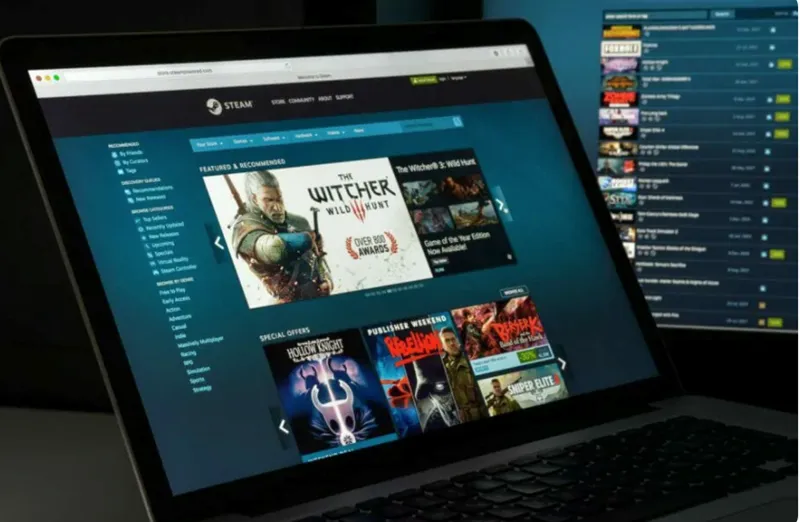
-
Lỗi từ Steam Client: Bộ nhớ đệm gặp trục trặc, xung đột phần mềm hoặc lỗi tạm thời có thể khiến Steam không nhận diện game đúng cách.
-
Tắt máy hoặc đóng Steam bất ngờ: Mất điện, treo máy hoặc buộc đóng ứng dụng khi đang tải hoặc cập nhật game có thể làm hỏng các tệp cần thiết.
-
Sự cố ổ cứng: Bad sector hoặc lỗi hệ thống tệp trên ổ đĩa chứa thư viện game sẽ khiến Steam không truy cập được dữ liệu.
-
Vấn đề quyền truy cập: Thay đổi tài khoản người dùng hoặc thiết lập bảo mật hệ thống đôi khi khiến Steam không đủ quyền đọc hoặc ghi dữ liệu trong thư mục cài đặt game.
Xử lý lỗi steam không nhận game bằng cách nào?
Với các nguyên nhân gây ra như đã nêu ra ở trên, chúng tôi sẽ giúp bạn giải quyết lỗi steam không nhận game thông qua một số phương pháp sau đây:
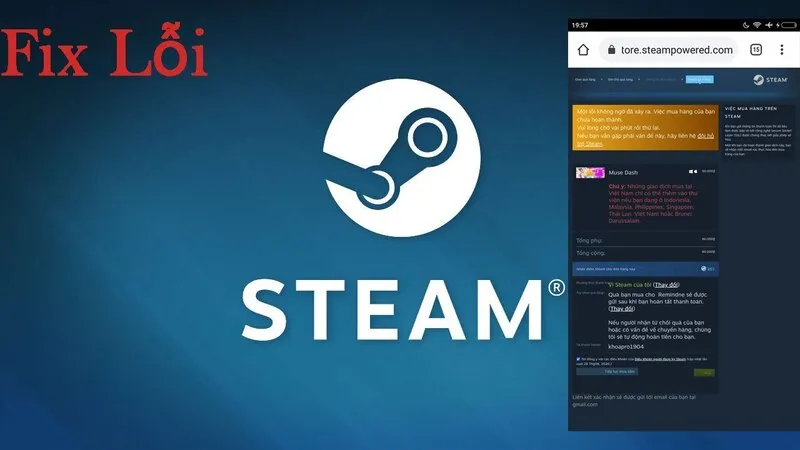
Khởi động lại máy tính
Khởi động lại máy là phương pháp đầu tiên được nhiều game thủ áp dụng thành công với các thao tác vô cùng nhanh chóng, đơn giản.
“Bước tốt nhất đầu tiên luôn là khởi động lại Steam và máy tính của bạn. Khởi động lại máy xóa mọi loại trạng thái hệ thống và bộ nhớ đệm, đồng thời làm mới các chương trình và giải phóng dữ liệu và tài nguyên khác khỏi bị khóa.” – Thông tin được cập nhật từ trang web chính thức của Steam (Hỗ trợ Steam) với chủ đề: “Sự cố khi cài đặt & cập nhật”.
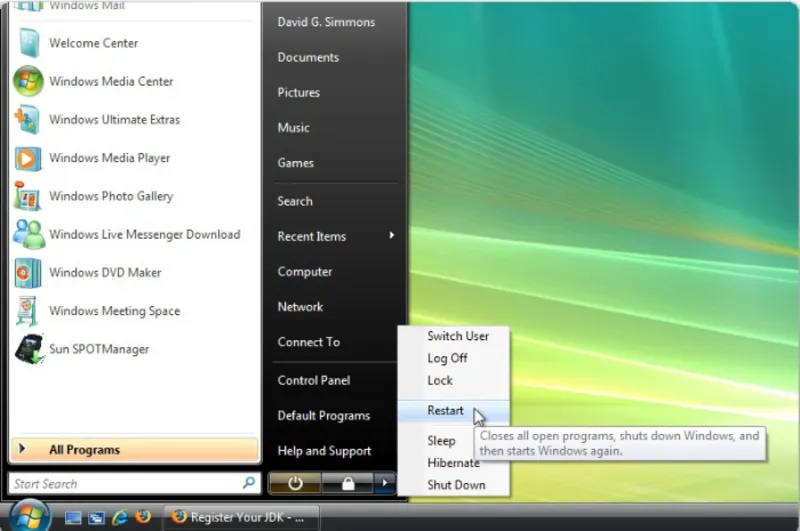
Cài đặt lại trò chơi trong steam mà không cần phải tải xuống
Nếu dữ liệu game vẫn còn trên ổ cứng nhưng Steam hiển thị trạng thái “Chưa cài đặt”, bạn có thể thực hiện theo các bước sau để ứng dụng nhận diện lại trò chơi:
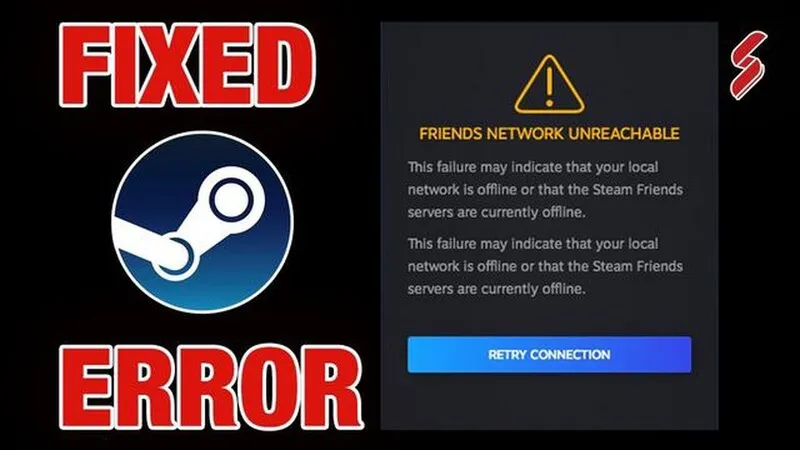
Bước 1: Đầu tiên các bạn hãy mở File Explorer và điều hướng đến thư mục cài đặt Steam mặc định, thường là: C:\Program Files (x86)\Steam\steamapps\common.
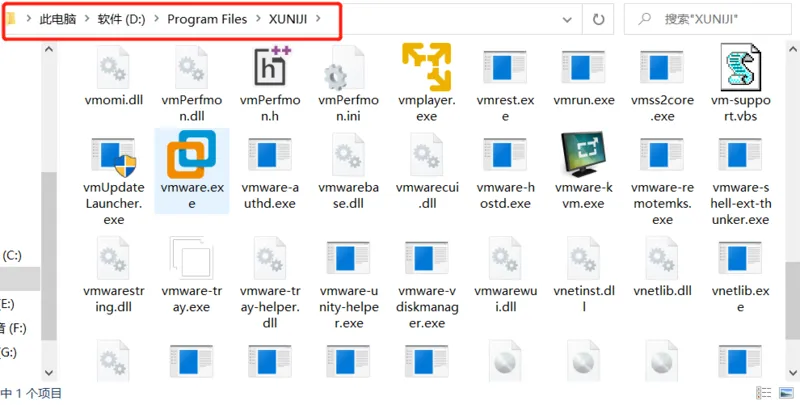
Bạn hãy truy cập đúng thư mục mà bạn chọn nếu như cài Steam ở vị trí khác.
Bước 2: Tiếp theo bạn hãy xác nhận thư mục chứa tên trò chơi gặp lỗi vẫn tồn tại trong thư mục common.
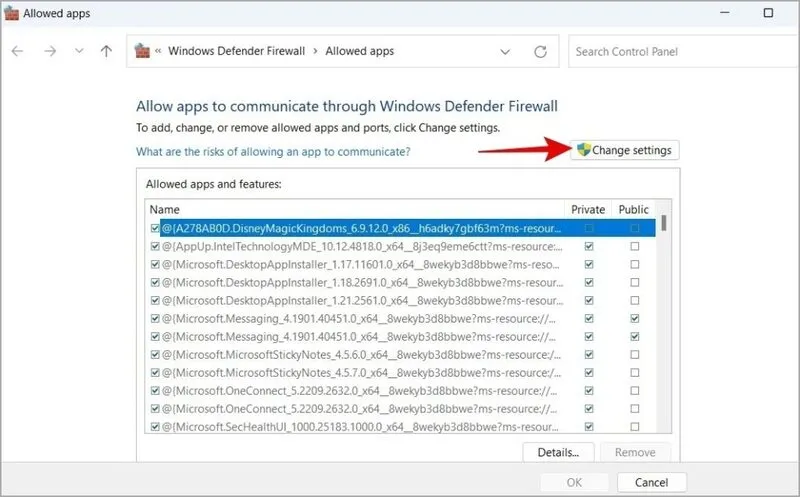
Bước 3: Lúc này hãy mở ứng dụng Steam, đăng nhập vào tài khoản của bạn.
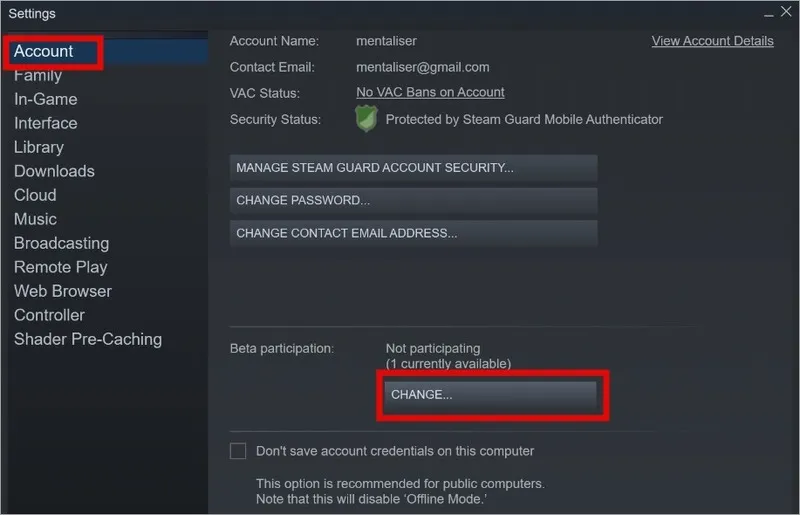
Bước 4: Nếu thấy biểu tượng Family View (hình hai người màu xanh lá) ở góc trên bên phải, hãy nhấp vào và nhập mã PIN để thoát chế độ này.
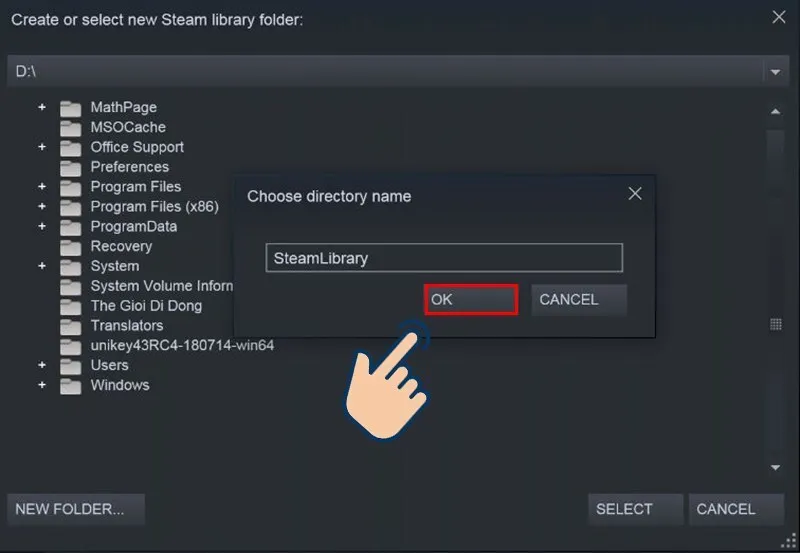
Bước 5: Ở bước này, game thủ hãy chuyển sang tab Library ở góc trên cùng bên trái.
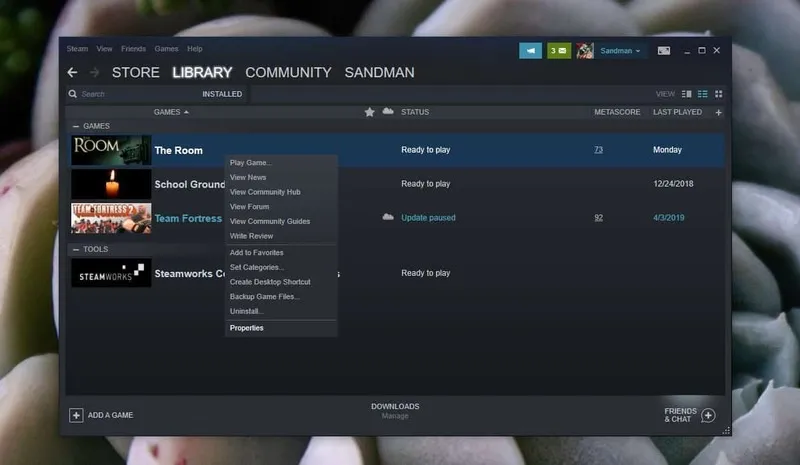
Bước 6: Tiếp tục tìm trò chơi đang báo lỗi (thường hiển thị nút Install thay vì Play) và nhấp vào tên game.
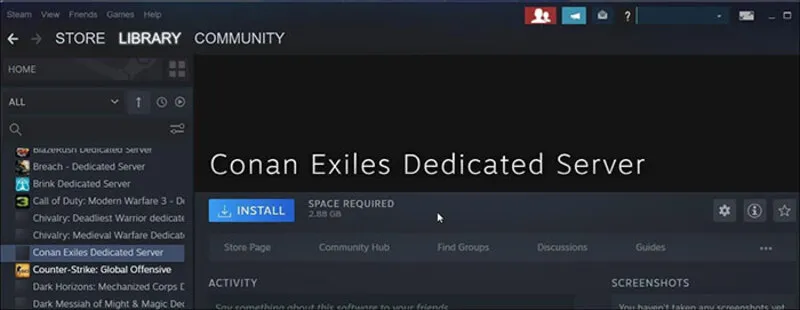
Bước 7: Sau đó bạn hãy kích đúp chuột vào Install, rồi chọn đúng ổ đĩa và thư mục gốc chứa game hiện tại.
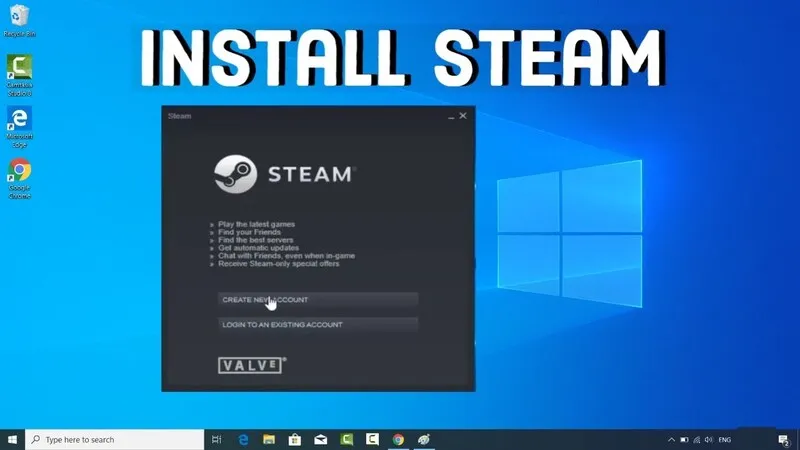
Bước 8: Nhấn Next. Steam sẽ tiến hành “Allocating disk space” (Phân bổ dung lượng) và “Discovering existing files…” (Tìm tệp hiện có).

Nếu dữ liệu game đầy đủ và nguyên vẹn, quá trình sẽ hoàn tất nhanh chóng mà không cần tải lại toàn bộ.
Tham khảo bài viết: Intel HD Graphics 3000 chơi được game gì?
Thêm đường dẫn cài đặt thay thế
Phương pháp này đặc biệt hữu ích nếu bạn đã di chuyển toàn bộ thư mục steamapps hoặc có nhiều thư mục cài đặt game trên các ổ đĩa khác nhau. Việc thêm lại giúp Steam biết tất cả các vị trí chứa game để quản lý thư viện chính xác.
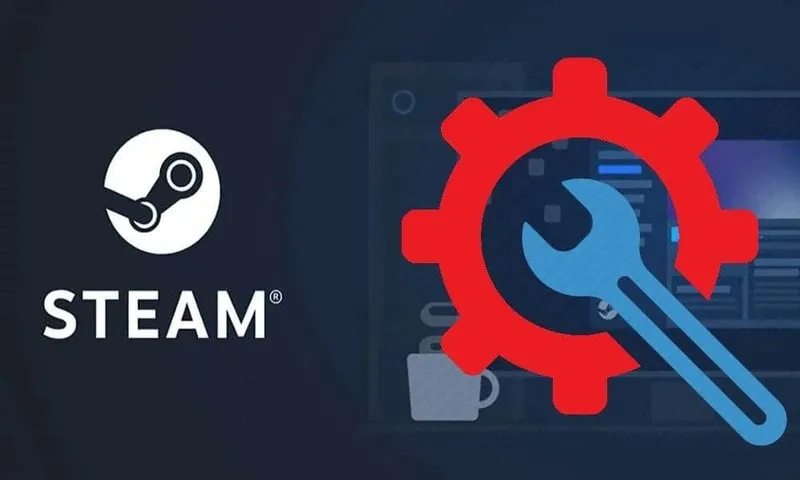
Các bước thực hiện như sau:
Bước 1: Mở Steam, đăng nhập vào tài khoản của bạn. Nếu đang ở chế độ Family View, hãy thoát ra trước khi tiếp tục là bước đầu tiên bạn cần thực hiện.
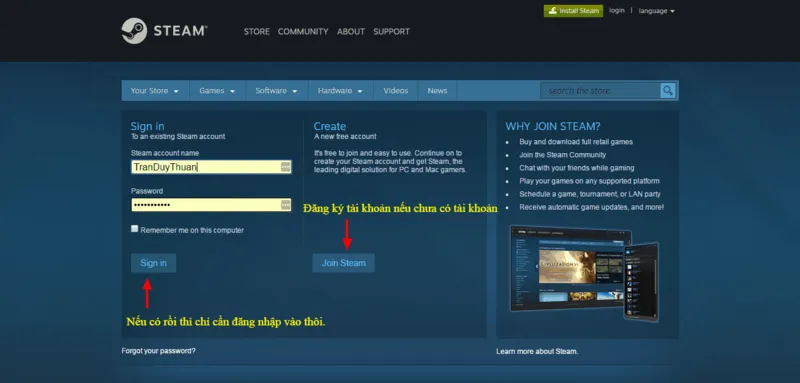
Bước 2: Tiếp theo hãy nhấp vào menu Steam (góc trên cùng bên trái) rồi chọn Settings (Cài đặt).
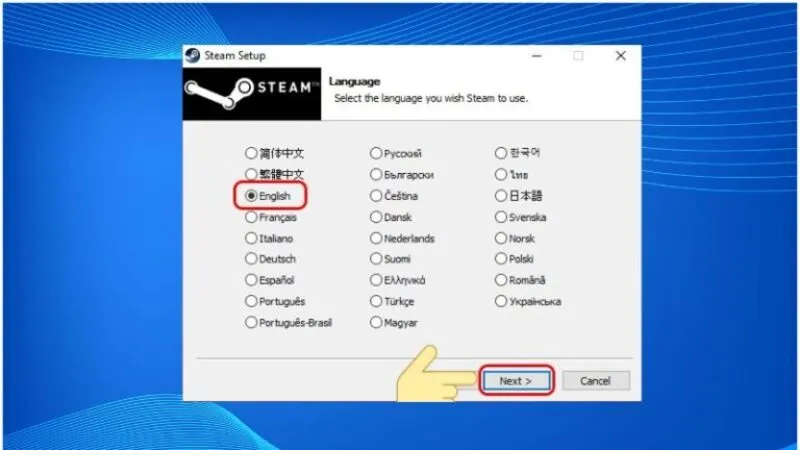
Bước 3: Trong cửa sổ Settings, chọn mục Downloads (Tải về) ở thanh bên trái.
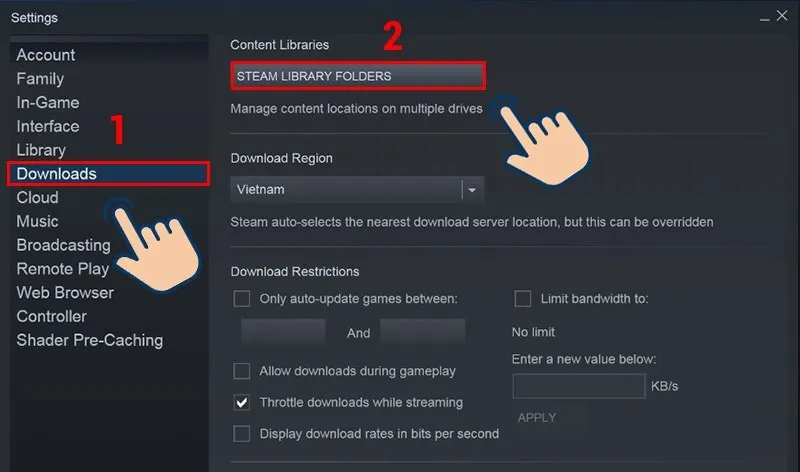
Bước 4: Sau đó hãy nhấp vào nút STEAM LIBRARY FOLDERS (Thư mục thư viện Steam) trong phần Content Libraries.
Bước 5: Trong cửa sổ Storage Manager, nhấp vào biểu tượng dấu cộng (+) ở phía trên danh sách.
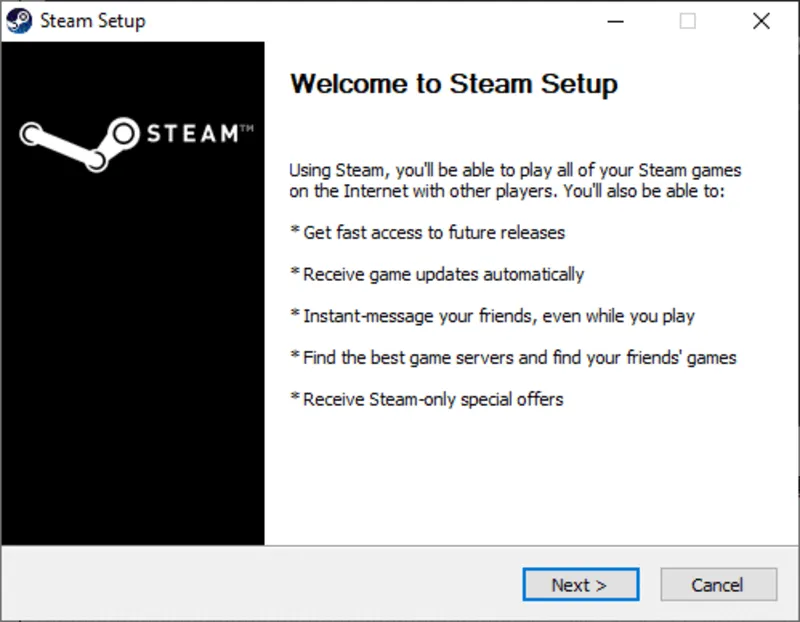
Bước 6: Sau khi thực hiện thao tác trên, bạn hãy chọn Let me choose another location (Để tôi chọn một vị trí khác) trong cửa sổ mới và nhấn Add (Thêm).
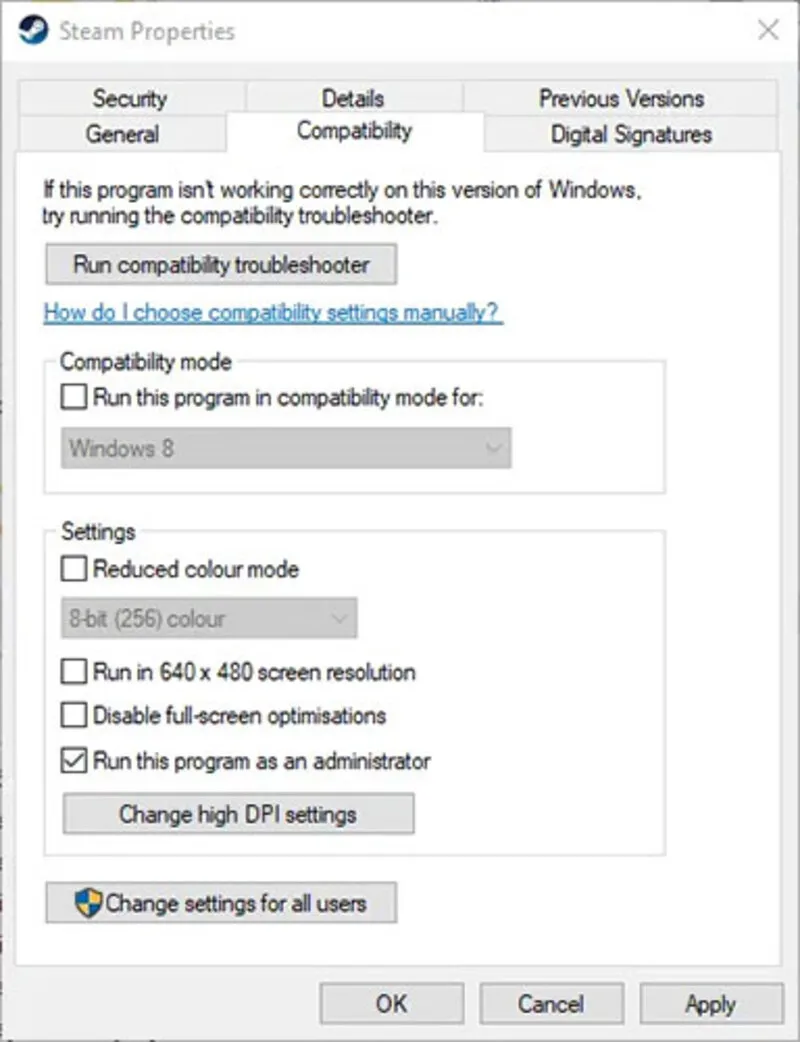
Bước 7: Duyệt tới thư mục cha chứa thư mục steamapps sau đó nhấn Select Folder (Chọn thư mục).
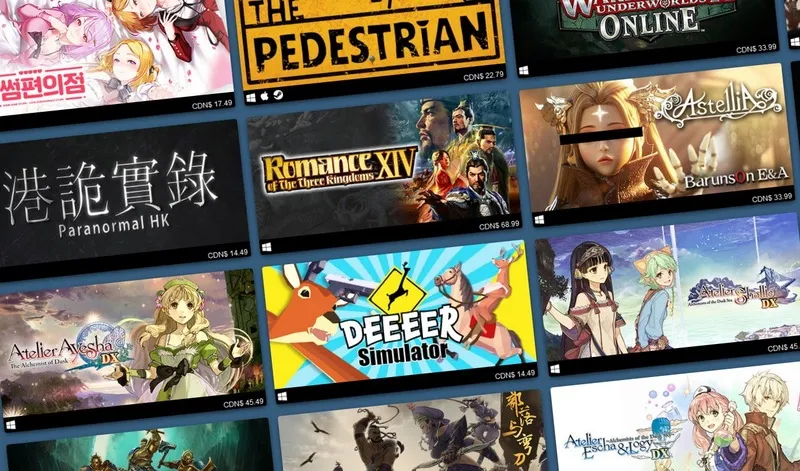
Bước 8: Cuối cùng, Steam sẽ tự động quét thư mục vừa thêm để tìm game đã cài đặt. Các trò chơi tìm thấy sẽ xuất hiện lại trong Library. Nếu chưa hiển thị ngay, hãy thử khởi động lại Steam.
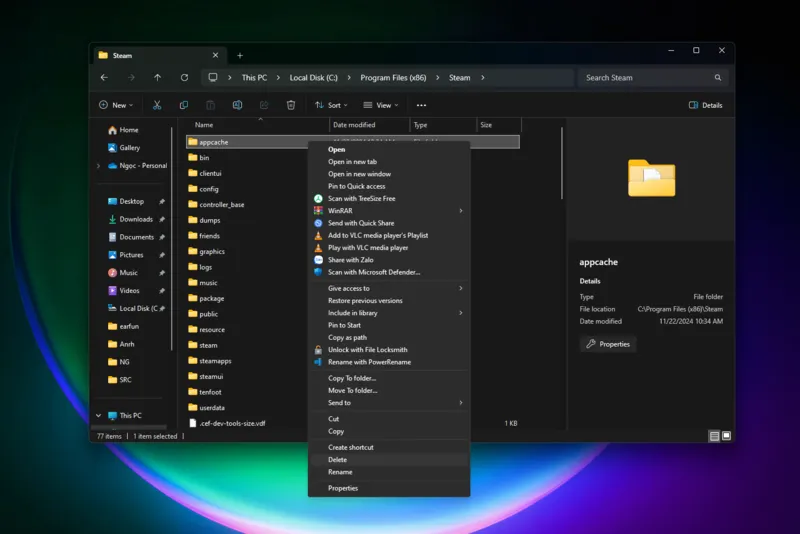
Sửa lỗi steam không nhận game bằng việc quản lý tệp .acf cho trò chơi Steam
Tệp .acf (App Cache File) trong Steam lưu trữ dữ liệu và bộ nhớ đệm cấu hình của từng trò chơi. Mỗi tệp có App ID duy nhất, chứa thông tin về trạng thái cài đặt, DLC, bản dựng (Build ID) và các tùy chọn người dùng. Nếu tệp .acf bị thiếu hoặc hỏng, Steam sẽ không nhận diện được game, dù dữ liệu vẫn tồn tại.
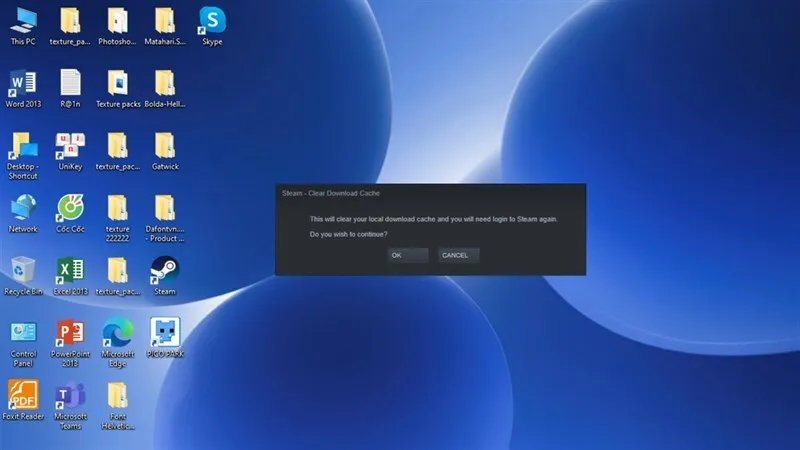
Một cách khắc phục là di chuyển tạm thời và khôi phục lại tệp .acf để buộc Steam đọc lại hoặc tái tạo thông tin chính xác.
Bước 1: Đầu tiên bạn hãy thoát hoàn toàn ứng dụng Steam. Nhấp chuột phải vào biểu tượng Steam ở khay hệ thống và chọn Exit.
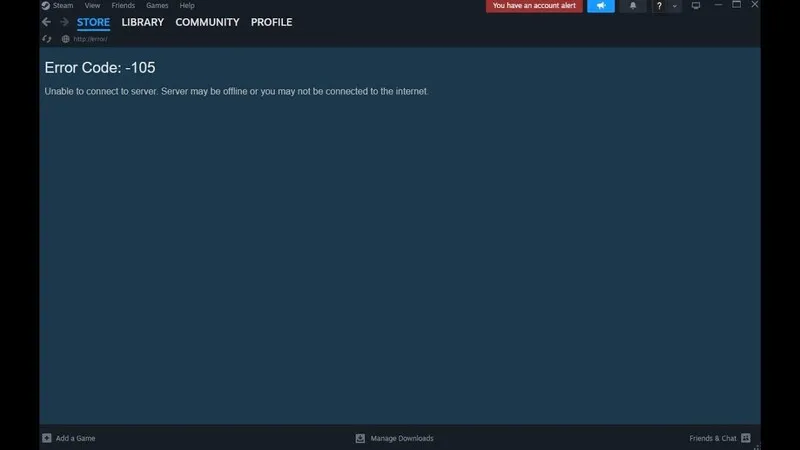
Bước 2: Tiếp theo hãy mở File Explorer và điều hướng đến thư mục steamapps, thường nằm tại: C:\Program Files (x86)\Steam\steamapps
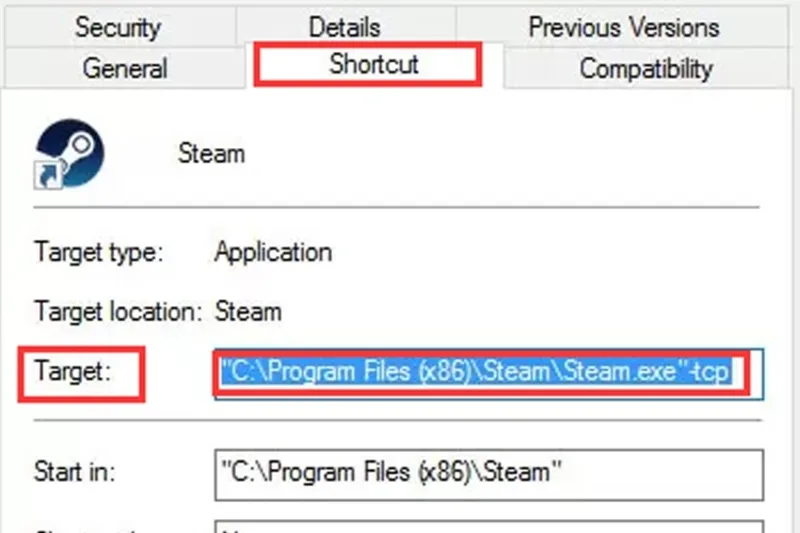
Bước 3: Tìm tệp .acf của trò chơi đang gặp lỗi. Tên tệp có dạng appmanifest_[AppID].acf. Bạn có thể tìm App ID của bất kỳ game nào trên trang SteamDB.info.
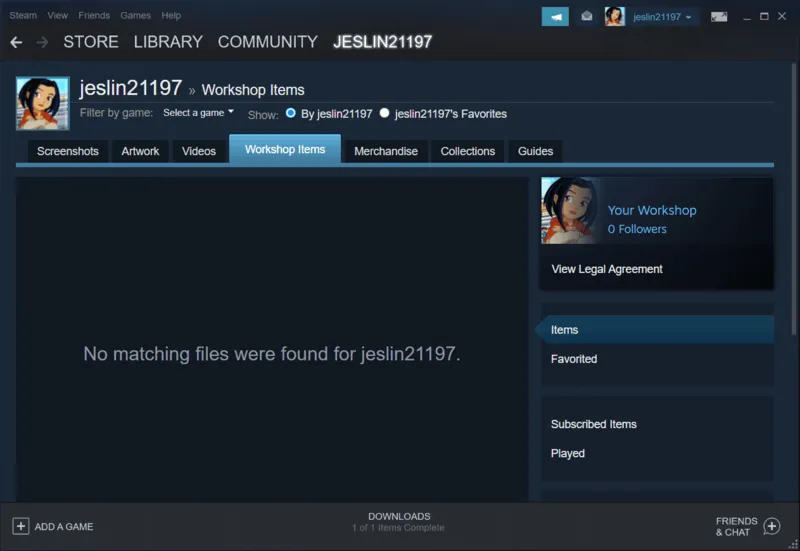
Bước 4: Di chuyển tệp .acf này sang một thư mục khác, chẳng hạn Desktop. Lưu ý không xóa tệp.
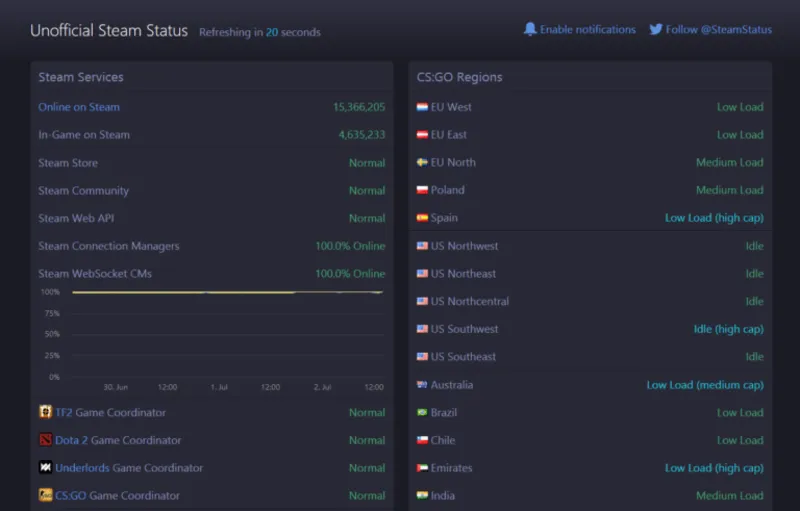
Bước 5: Khởi chạy lại Steam và mở tab Library. Lúc này game sẽ hiển thị trạng thái Uninstalled (Chưa cài đặt).
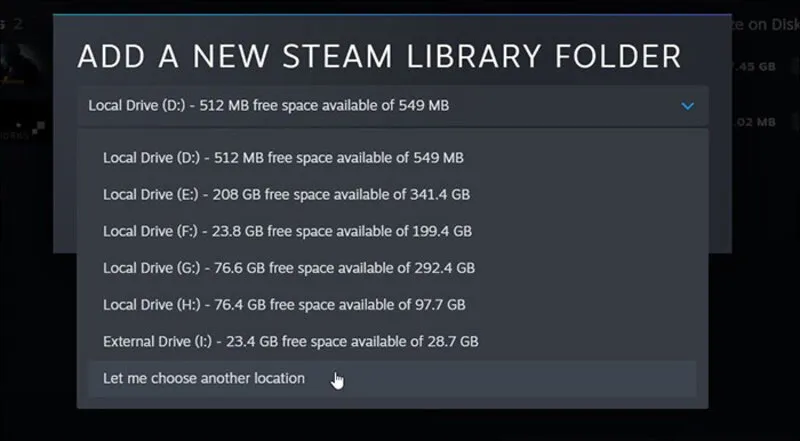
Bước 6: Thoát hoàn toàn Steam một lần nữa, đảm bảo ứng dụng đã đóng hẳn.
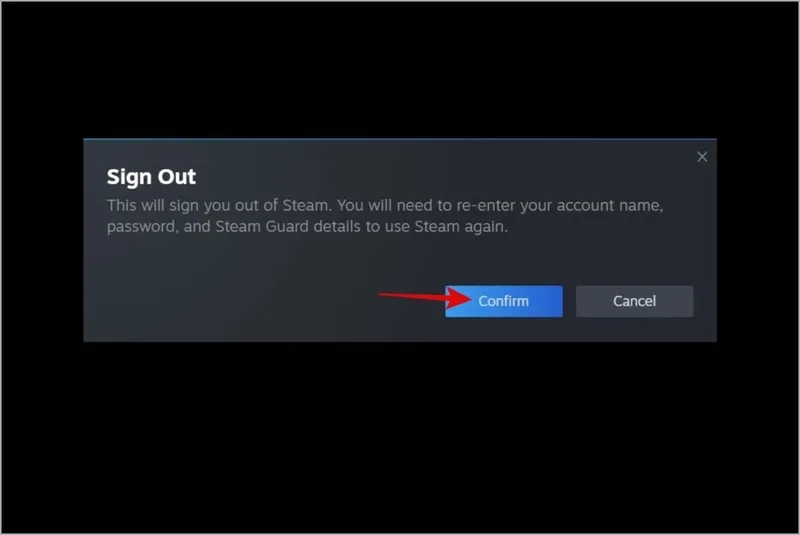
Bước 7: Di chuyển tệp .acf từ thư mục tạm (Desktop) trở lại thư mục gốc steamapps.
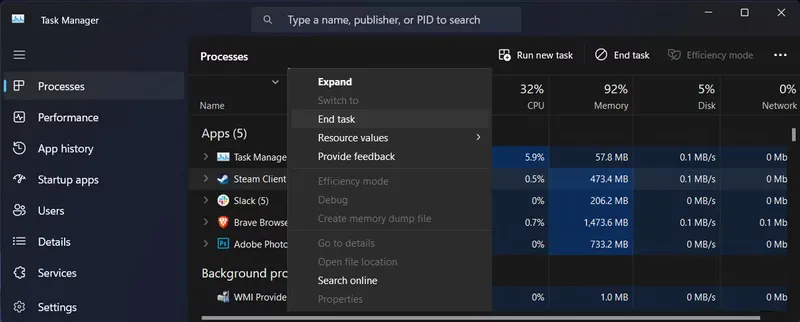
Bước 8: Mở lại Steam và vào Library. Nếu thành công, trò chơi sẽ hiển thị nút Play hoặc Update. Nếu cần cập nhật, hãy cho phép quá trình này thường chỉ quét và xác minh tệp hiện có, không phải tải lại toàn bộ game.
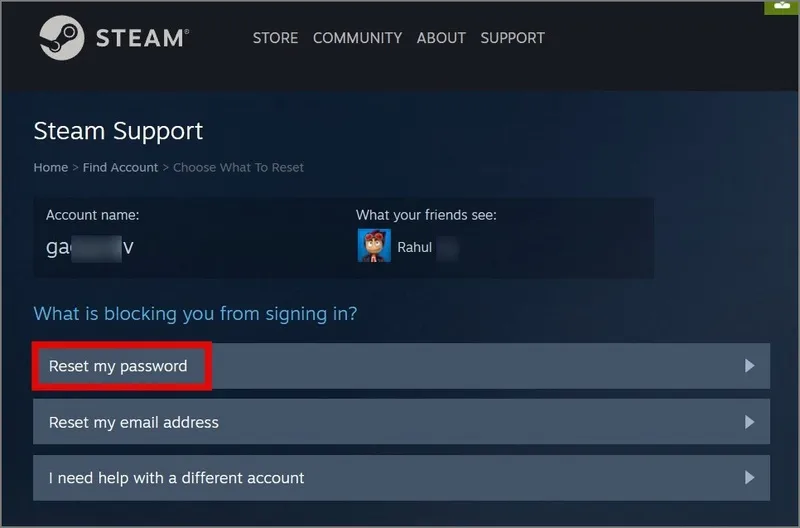
Áp dụng cách thủ công để thêm thư mục cài đặt Steam hiện có
Phương pháp này hữu ích khi bạn đã di chuyển toàn bộ thư mục sang ổ đĩa khác hoặc có nhiều thư mục game trên các ổ lưu trữ khác nhau. Việc thêm lại thư mục cài đặt giúp Steam nhận diện lại toàn bộ game mà không cần tải lại.

Dưới đây là các bước tiến hành:
Bước 1: Đầu tiên bạn hãy mở ứng dụng Steam và đăng nhập vào tài khoản. Nếu đang bật Family View, hãy thoát ra trước (nhấp vào biểu tượng hình hai người màu xanh lá ở góc phải trên và nhập mã PIN).
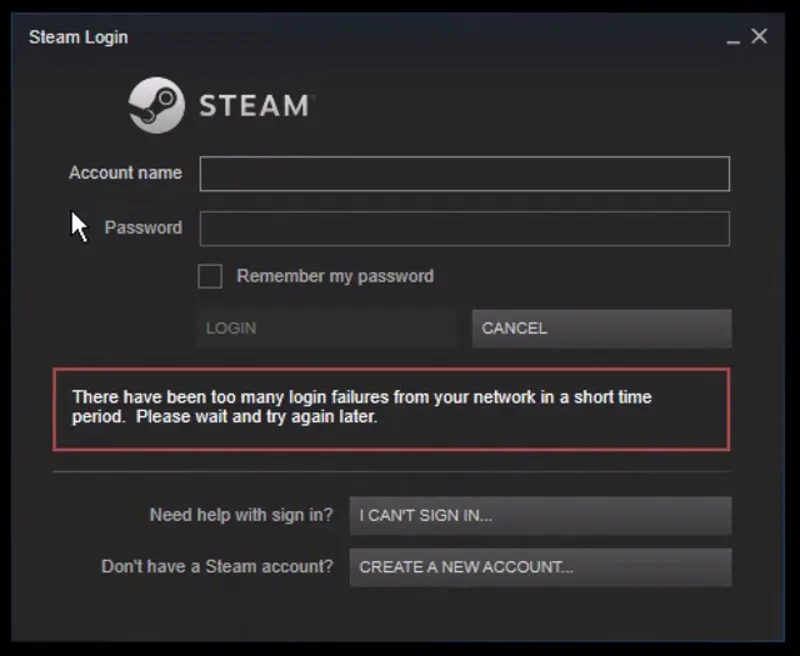
Bước 2: Tiếp theo, nhấp vào Steam ở góc trên bên trái màn hình và chọn Settings (Cài đặt).
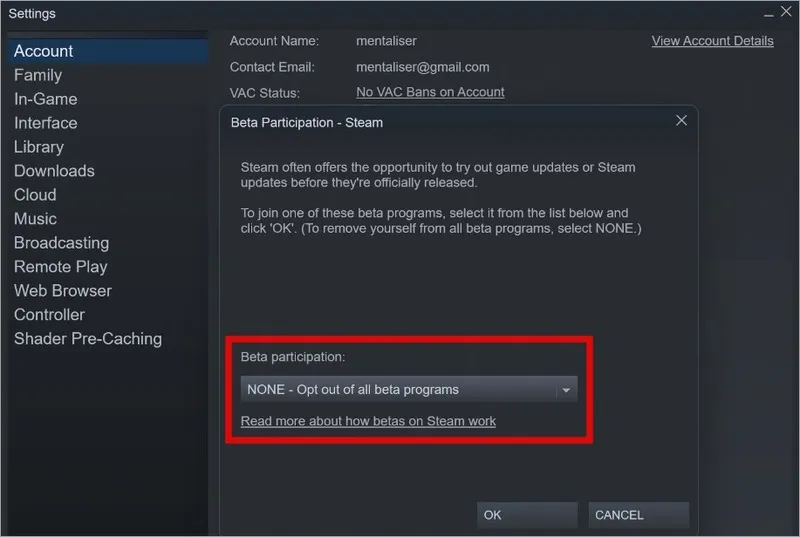
Bước 3: Trong cửa sổ Settings, chọn mục Storage (hoặc Downloads tùy phiên bản Steam) ở thanh menu bên trái.
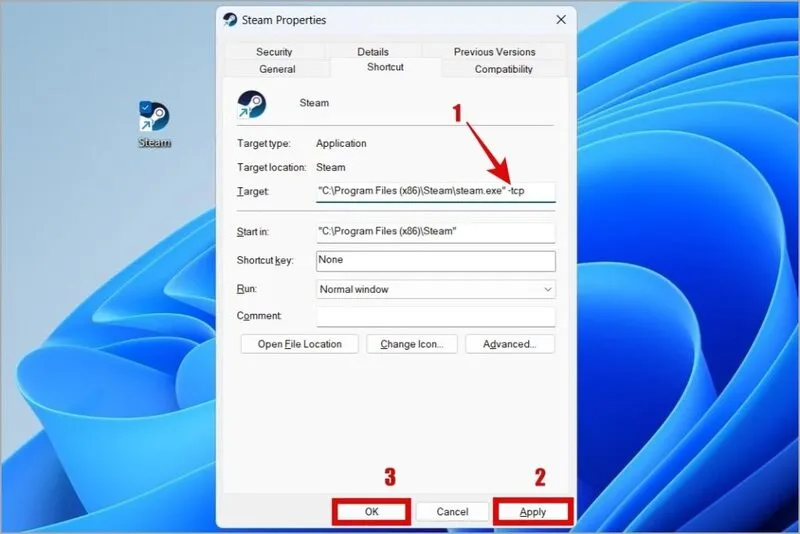
Bước 4: Nhấn vào menu thả xuống ở phần Storage để xem danh sách các thư mục thư viện Steam hiện có.
Bước 5: Nhấn Add Drive (Thêm ổ đĩa).
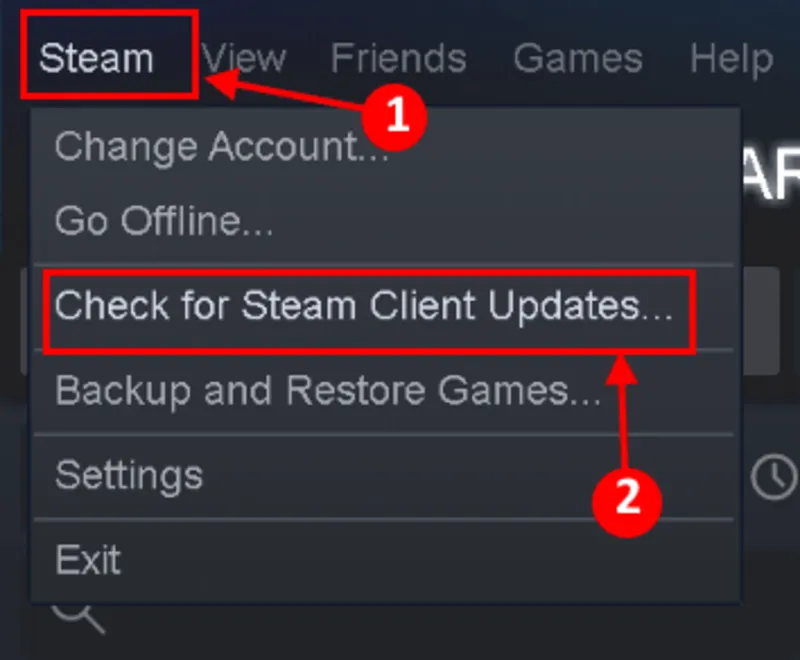
Bước 6: Trong cửa sổ mới, chọn tùy chọn Let me choose another location (Để tôi chọn một vị trí khác) rồi nhấn Add.
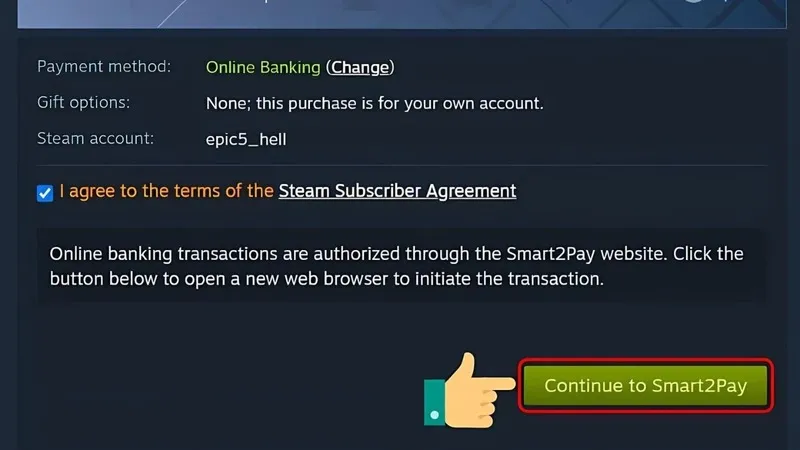
Bước 7: Duyệt đến ổ đĩa và thư mục chứa thư mục game Steam (thư mục cha của steamapps) mà bạn muốn thêm. Sau đó nhấn Select Folder (Chọn thư mục).
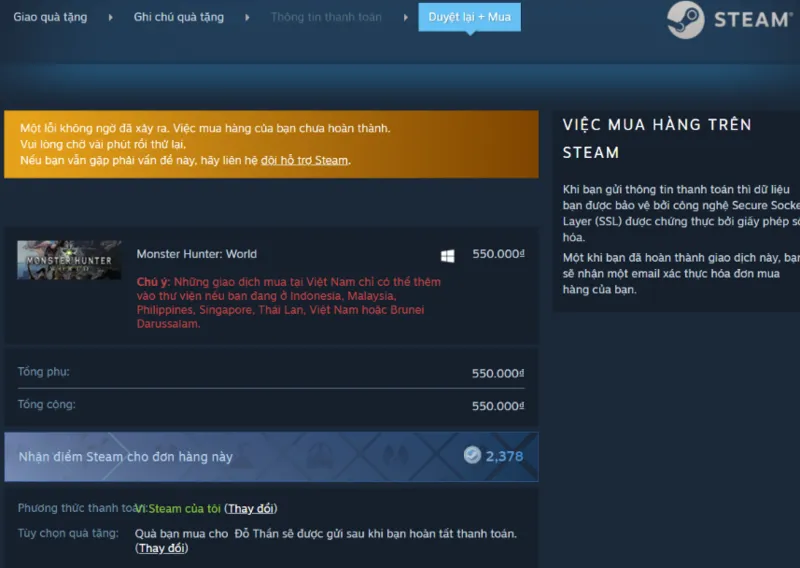
Bước 8: Steam sẽ tự động quét thư mục vừa được thêm và nhận diện các game đã cài đặt.
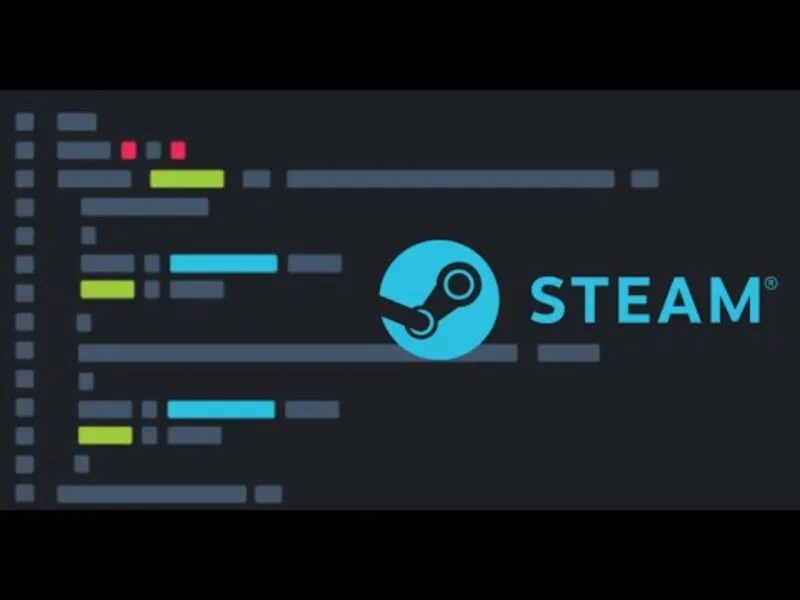
Bước 9: Khởi động lại Steam và kiểm tra xem game đã hiển thị lại trong Library hay chưa.
Có thể bạn quan tâm: 14 phần mềm cần thiết để chơi game
Kiểm tra lỗi ổ cứng
Nếu các phương pháp trước không khắc phục được sự cố, rất có thể ổ đĩa chứa game đang gặp vấn đề. Bạn có thể sử dụng công cụ kiểm tra lỗi tích hợp sẵn của Windows để xử lý.
Bước 1: Mở This PC (hoặc My Computer) trên máy tính.
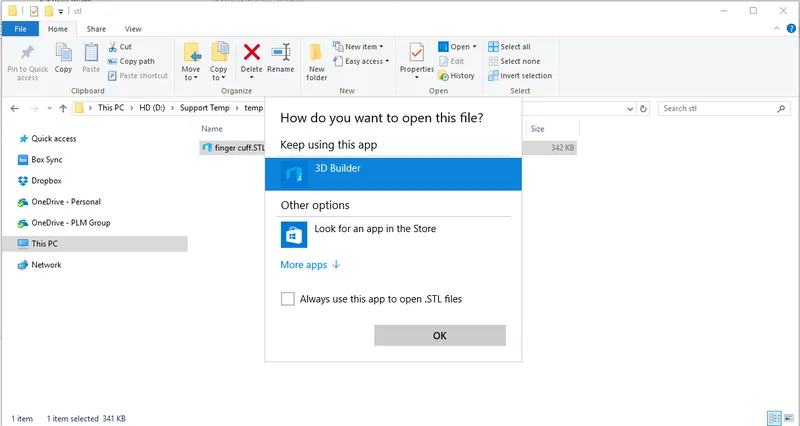
Bước 2: Nhấp chuột phải vào ổ đĩa chứa thư mục Steam Library.
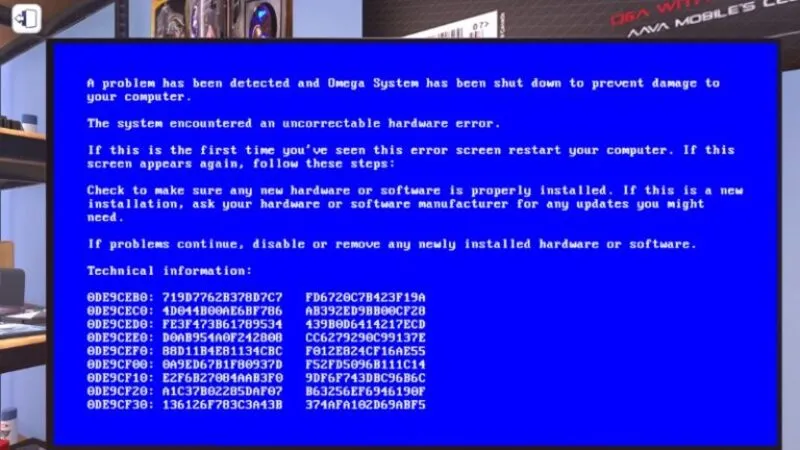
Bước 3: Chọn Properties (Thuộc tính).
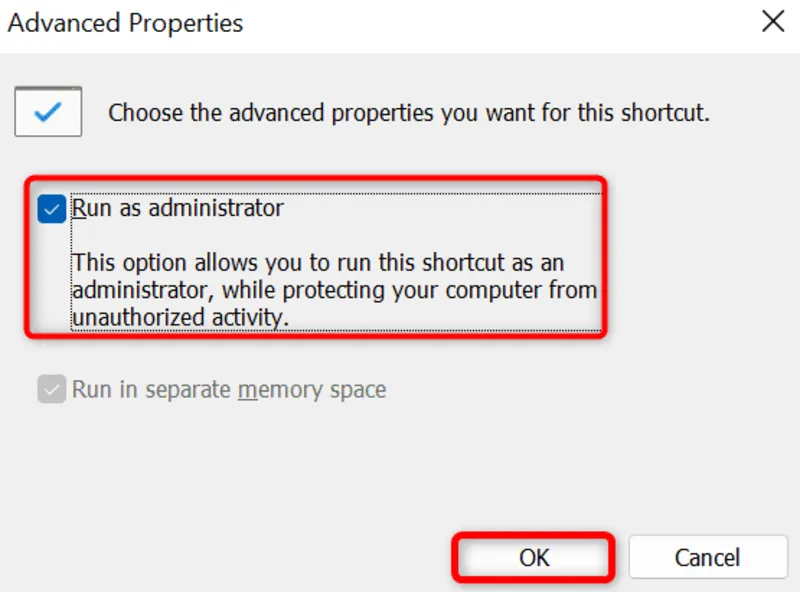
Bước 4: Trong cửa sổ Properties, chuyển sang tab Tools (Công cụ).
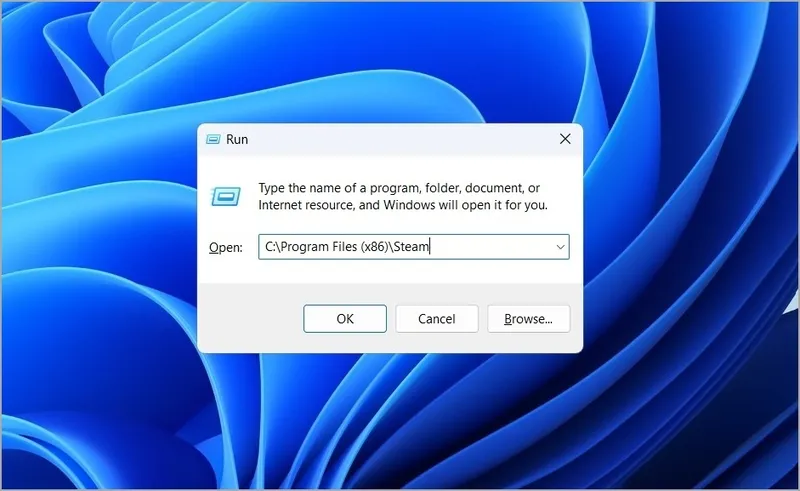
Bước 5: Ở mục Error checking (Kiểm tra lỗi), nhấn Check.
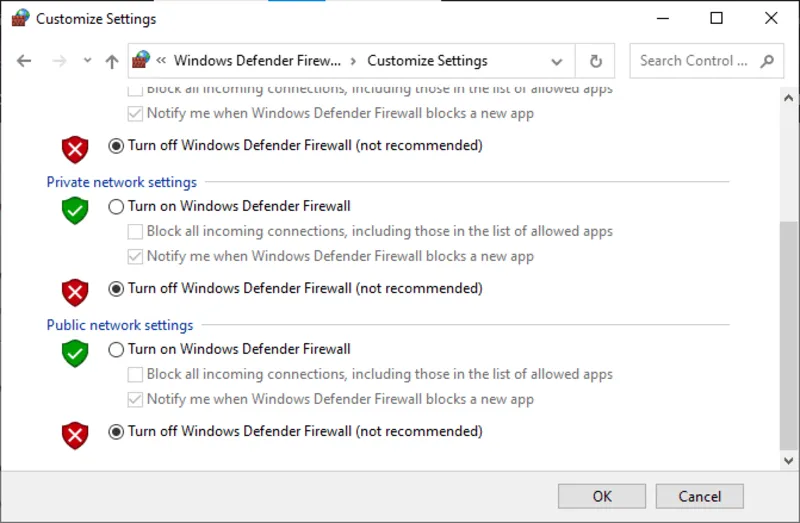
Bước 6: Làm theo hướng dẫn trên màn hình để Windows quét và cố gắng sửa lỗi ổ đĩa.
Bước 7: Sau khi quá trình hoàn tất, hãy khởi động lại máy tính và mở lại Steam để kiểm tra xem sự cố đã được khắc phục hay chưa.
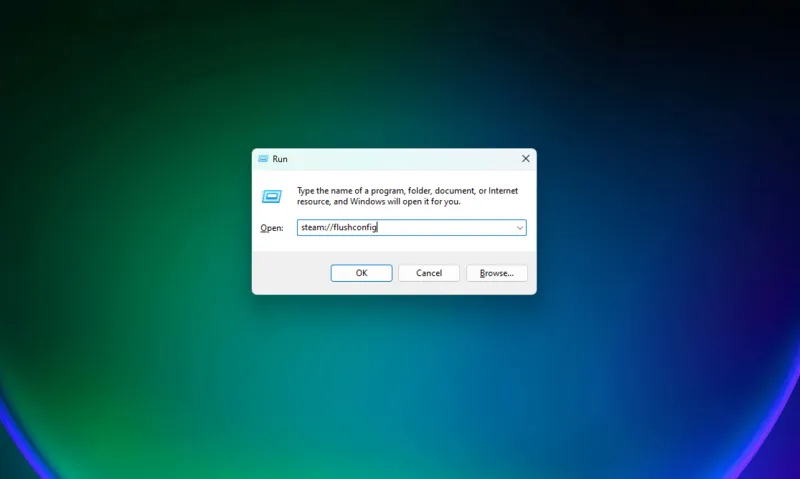
Đem máy đến Laptop Minh Khoa để xử lý
Mỗi phương pháp mà chúng tôi cung cấp đều sẽ mang đến lợi ích cho người dùng, giúp cho lỗi steam không nhận game được khắc phục một cách tốt nhất. Tuy nhiên, nếu như bạn đã vận dụng chúng nhưng vẫn không khá hơn. Vậy thì đừng lo, hãy mang laptop đến cửa hàng sửa chữa Laptop Minh Khoa tại 155 Hàm Nghi, Đà Nẵng để kỹ thuật viên của chúng tôi hỗ trợ bạn.
Với đội ngũ kỹ thuật viên chuyên nghiệp làm việc trong một môi trường làm việc hiện đại cùng trình độ chuyên môn cao, chúng tôi sẽ giúp bạn xử lý lỗi steam không nhận game một cách nhanh chóng và hiệu quả. Không chỉ vậy, kỹ thuật viên của chúng tôi còn hỗ trợ bạn cài đặt game dễ dàng, không bị mất sau khi cài.

Lỗi Steam không nhận game đã cài đặt chắc chắn là một trải nghiệm gây ức chế cho game thủ. Tuy nhiên, tin vui là trong đa số trường hợp, bạn hoàn toàn có thể khắc phục sự cố này mà không cần tải lại toàn bộ trò chơi từ đầu. Với những phương pháp mà Laptop Minh Khoa đã giới thiệu đến người dùng trong bài viết này hy vọng sẽ giúp cho bạn tham khảo và áp dụng thành công. Nếu có trục trặc gì, đừng ngần ngại liên hệ ngay với Công ty sửa chữa Laptop Minh Khoa tại 155 Hàm Nghi, Đà Nẵng bạn nhé!
Bài viết liên quan